prípad: „Vymazával som zo svojho účtu Hotmail nejaké ďalšie správy a omylom som vymazal tie dôležité. Teraz ich nemôžem nájsť v koši. Môže mi niekto povedať, ako vrátiť odstránené e-maily do služby Hotmail?
Každý z nás sa stretol s takouto situáciou, keď sme omylom odstránili nejaký dôležitý e-mail z nášho účtu. Ak ste sa tiež stretli s rovnakým problémom a teraz hľadáte riešenie, potom ste na správnej stránke. Tu sa naučíme, ako ľahko a rýchlo obnoviť odstránené e-maily v službe Hotmail.
Časť 1: Je možné obnoviť odstránené e-maily Hotmail
Ak vás zaujíma, či je možné vykonať obnovenie vášho účtu Hotmail, máme pre vás dobrú správu. Vo všeobecnosti sa e-maily, ktoré odstránite z doručenej pošty, prenesú do Odstránených položiek, keď ich odstránite. A môžete ich získať späť iba niekoľkými kliknutiami. Ak však na obnovenie e-mailu čakáte príliš dlho, odstráni sa z priečinka Odstránené a na jeho obnovenie budete potrebovať pomoc od nástroja tretej strany.
Takže celkovo je odpoveď áno. Potrebujete len vedieť, ako obnoviť natrvalo odstránené e-maily zo služby Hotmail, a potom ich môžete kedykoľvek získať späť.
Časť 2: Ako získať stratené e-maily Hotmail z odstránených položiek
Ako sme už uviedli v predchádzajúcej časti, odstránené e-maily môžete priamo obnoviť z priečinka do priečinka Doručená pošta. Táto funkcia je prítomná, takže žiadny používateľ nemusí riešiť veľkú stratu dát. Pozrite sa teda na kroky, ako jednoducho získať odstránené e-maily z účtu Hotmail. Každá verzia programu Outlook má mierne odlišné rozhranie, takže odstránené súbory môžete nájsť v inom priečinku ako ostatné verzie programu Outlook.
Krok 1. prihláste sa do svojho účtu Hotmail pomocou platných prihlasovacích údajov. Po prihlásení do účtu prejdite do priečinka Odstránené položky.
Krok 2. V priečinku uvidíte odstránené e-maily. Na získanie e-mailov späť do priečinka Doručená pošta môžete použiť dva spôsoby. Presuňte e-maily z priečinka Odstránené položky do priečinka Doručená pošta.
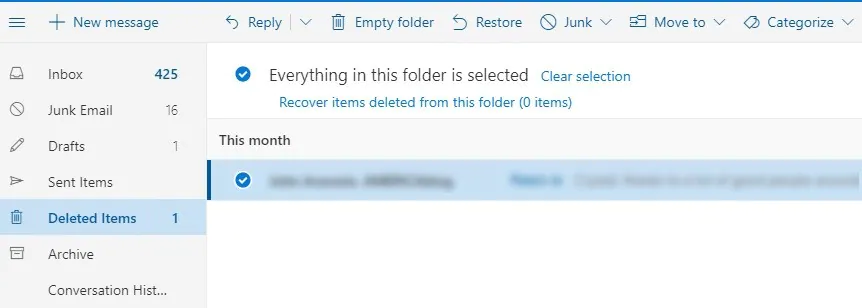
Alebo vyberte poštu zo zoznamu a kliknite na možnosť Obnoviť. Tým sa e-maily okamžite načítajú. Jedna vec, ktorú by ste však mali mať na pamäti, je, že nebudete môcť obnoviť e-maily, ktoré sú staršie ako 30 dní. V prípade e-mailov, ktoré ste odoslali už dávno, možno budete musieť kontaktovať zákaznícky servis Hotmail a požiadať ich o pomoc v tejto záležitosti. S obnovením týchto e-mailov vám zvyčajne nebudú môcť pomôcť ani oni.
Časť 3: Ako obnoviť natrvalo odstránené e-maily Hotmail
Ak nemôžete nájsť odstránené e-maily v priečinku, znamená to, že sú natrvalo odstránené. Keďže zákaznícka podpora vám veľmi nepomôže, budete musieť využiť pomoc od nástrojov tretích strán, ako napr Obnova dát MacDeed . Tento softvér je špeciálne navrhnutý tak, aby používatelia nemuseli trpieť stratou údajov. Nielen tento nástroj vám pomôže získať odstránené e-maily v službe Hotmail, ale aj iné typy údajov, ktoré sú pre používateľov nevyhnutné.
MacDeed Data Recovery – Najlepší softvér na obnovenie odstránených e-mailov Hotmail
- Softvér podporuje viac ako 1000 typov obnovy súborov vrátane e-mailov, obrázkov, videí, dokumentov atď.
- Používatelia môžu obnoviť súbory z rôznych typov úložných zariadení, ako sú pamäťové karty, pevné disky, digitálne fotoaparáty atď.
- Softvér bude podporovať obnovu v rôznych scenároch straty údajov vrátane vírusových útokov alebo zlyhania systému.
- Môžete vyskúšať bezplatnú verziu softvéru.
Skúste to zadarmo Skúste to zadarmo
Teraz je tu používateľská príručka, ktorá vám pomôže obnoviť e-maily vášho účtu Hotmail. Postupujte podľa nižšie uvedených krokov.
Krok 1. Stiahnite si a spustite MacDeed Data Recovery
Stiahnite si softvér a dokončite nastavenie. Spustite program a zadajte umiestnenie, kde sú uložené súbory. Stlačením tlačidla Štart sa posuniete vpred.

Krok 2. Naskenujte disk
Softvér naskenuje zariadenie a vyhľadá odstránené e-maily. Na získanie presných výsledkov môžete použiť rôzne filtre. Filtrujte ich podľa typu súboru alebo cesty k súboru a e-maily budete môcť vidieť na obrazovke.

Krok 3. Náhľad a obnovenie
Teraz môžete vybrať viacero súborov na obnovenie. Začnite vyberať súbory, ale uistite sa, že máte ukážku. Keď sú vybraté všetky e-maily, kliknite na tlačidlo Obnoviť.

Všetky vaše e-maily sa stiahnu do systému a údaje v ňom budete môcť získať. Počas ukladania e-mailov sa uistite, že používate nové umiestnenie.
Záver:
Ako vidíte, naučiť sa, ako obnoviť odstránené e-maily Hotmail, je jednoduché. Pokiaľ máte Obnova dát MacDeed , proces obnovy bude rýchly a efektívny. Keď teda nabudúce stratíte nejaké dôležité dáta, môžete použiť MacDeed Data Recovery. Ak ste teda omylom odstránili e-maily služby Hotmail, získajte ich pomocou najlepšieho softvéru na obnovu údajov, ktorý je na trhu k dispozícii.

